在打印Excel表格多頁時,只有第一頁有標題行,後面的頁沒有標題行,閱讀起來就非常不方便,也沒有達到我們的要求,如何使每頁都打印相同標題呢?
如果想要在每一頁中都顯示標題行,可以設定多頁時始終顯示標題行。
1、選擇【頁面配置】選項卡,點擊【版面設定】組的【列印標題】按鈕,;
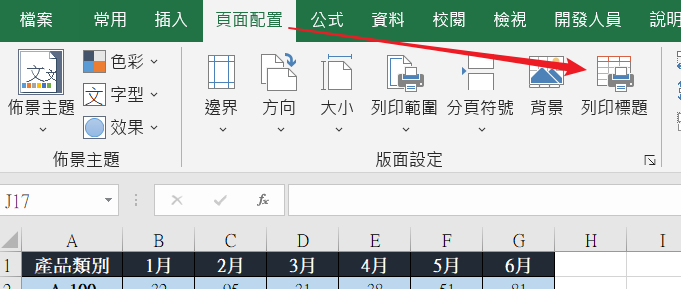
2、點擊工作表的列印標題,在標題列選中重複打印的標題行後,鬆開鼠標左鍵,單擊確定。
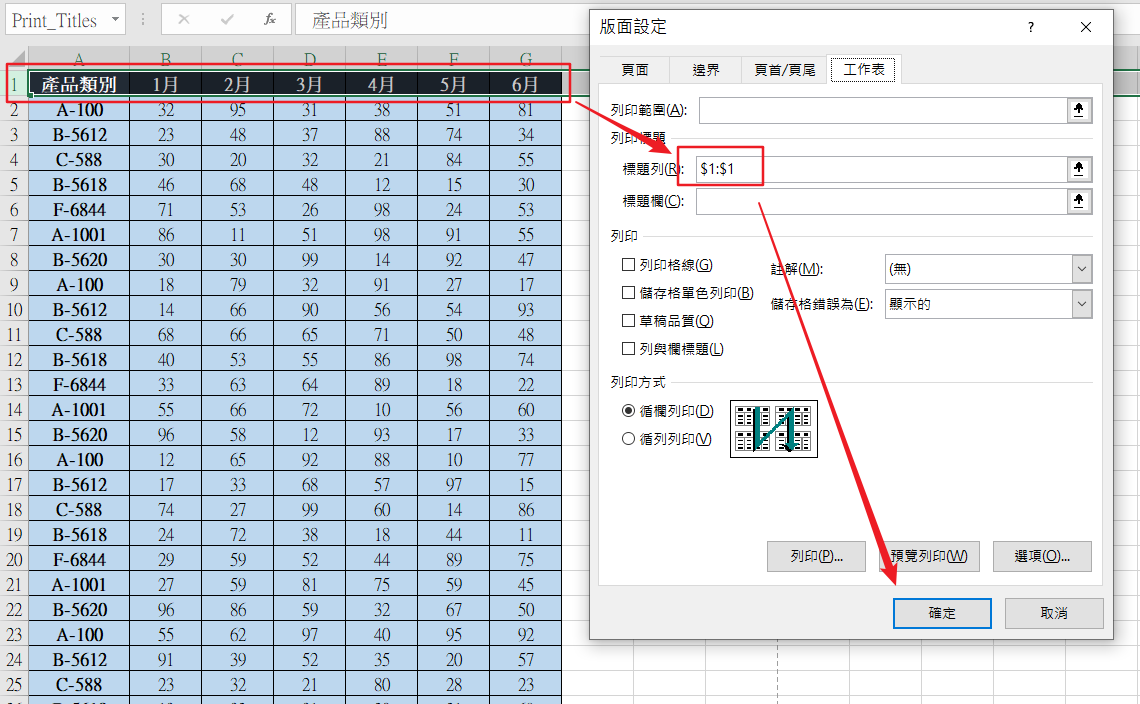
3、按【Ctrl+P】進行打印,可以看到每一頁中都會顯示標題行。
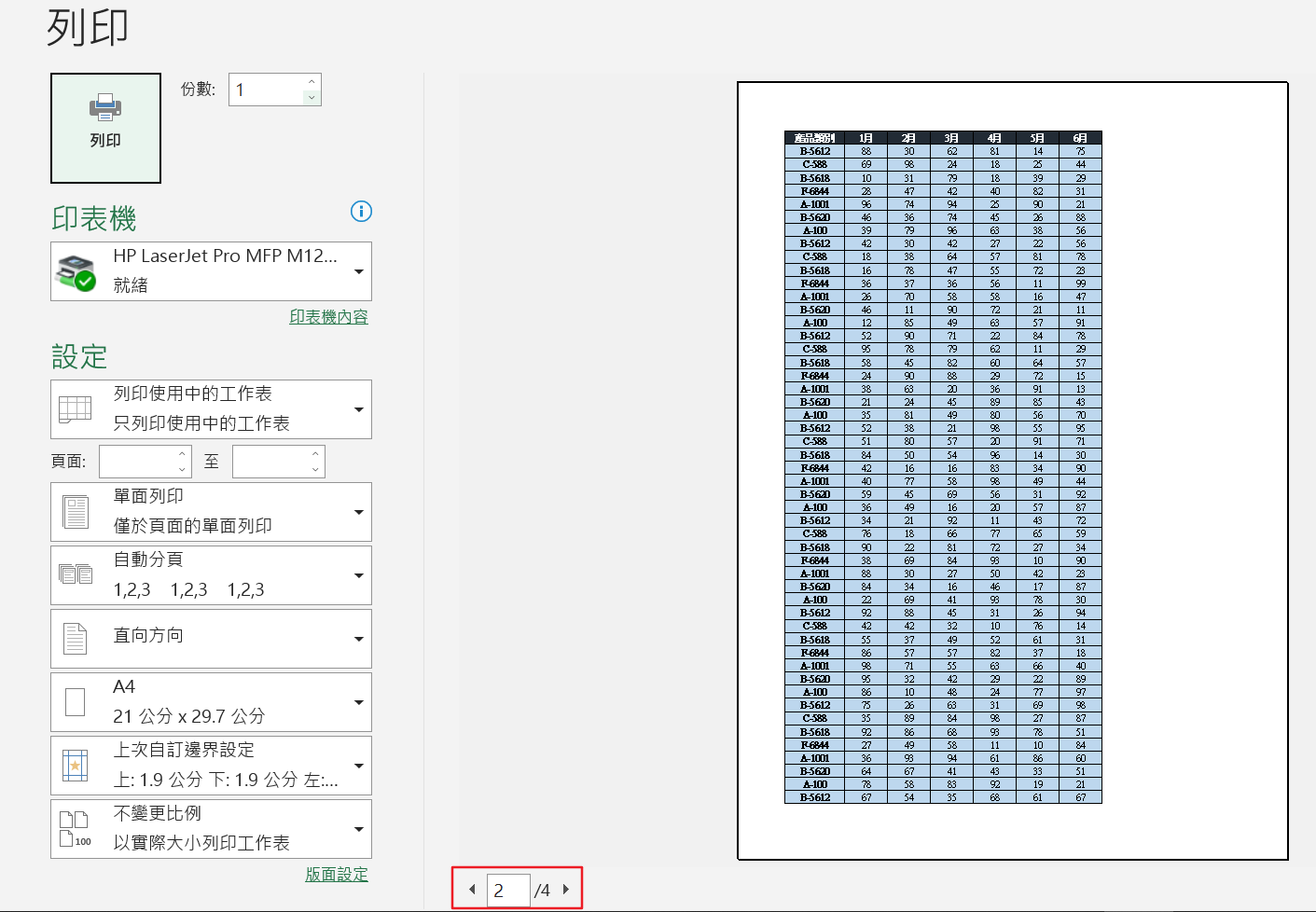
按照以上方法,就可以在每頁打印標題了,以下是動圖,您可以照著試試哦。
在打印Excel表格多頁時,只有第一頁有標題行,後面的頁沒有標題行,閱讀起來就非常不方便,也沒有達到我們的要求,如何使每頁都打印相同標題呢?
如果想要在每一頁中都顯示標題行,可以設定多頁時始終顯示標題行。
1、選擇【頁面配置】選項卡,點擊【版面設定】組的【列印標題】按鈕,;
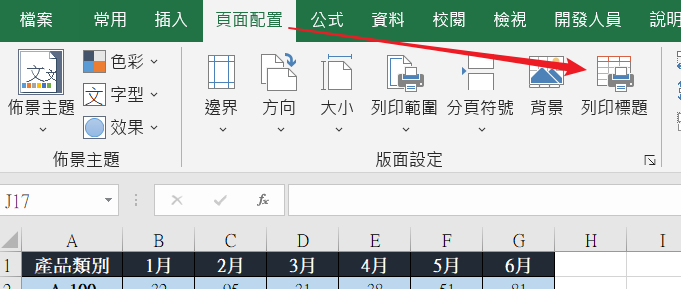
2、點擊工作表的列印標題,在標題列選中重複打印的標題行後,鬆開鼠標左鍵,單擊確定。
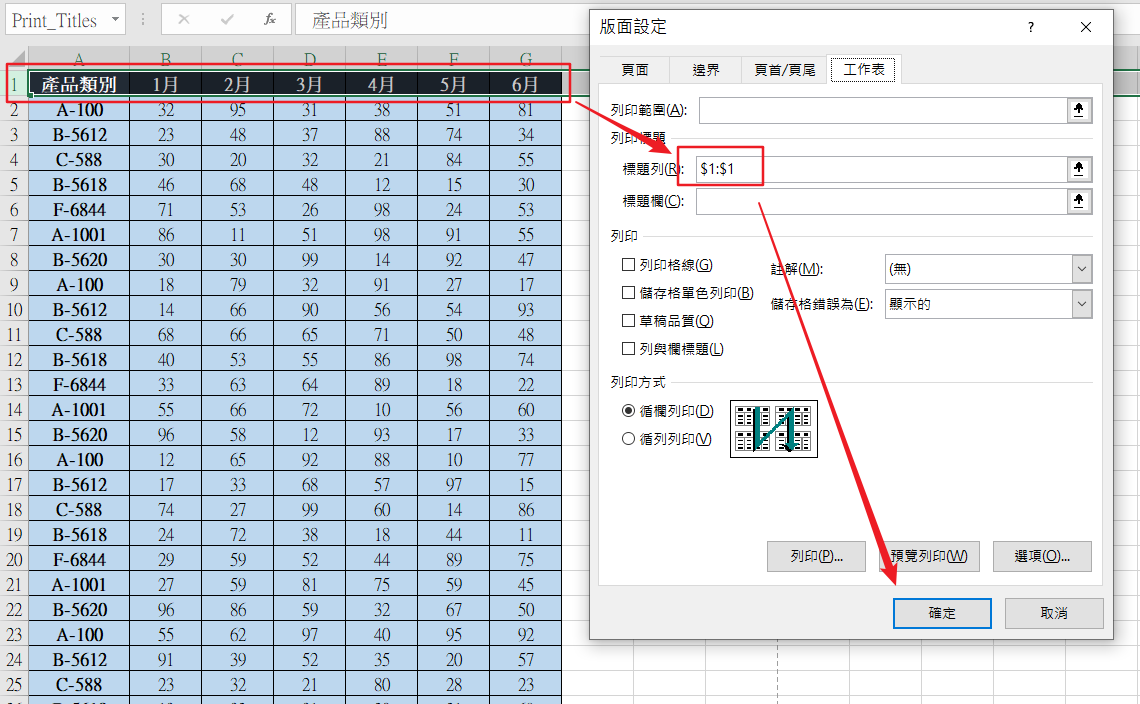
3、按【Ctrl+P】進行打印,可以看到每一頁中都會顯示標題行。
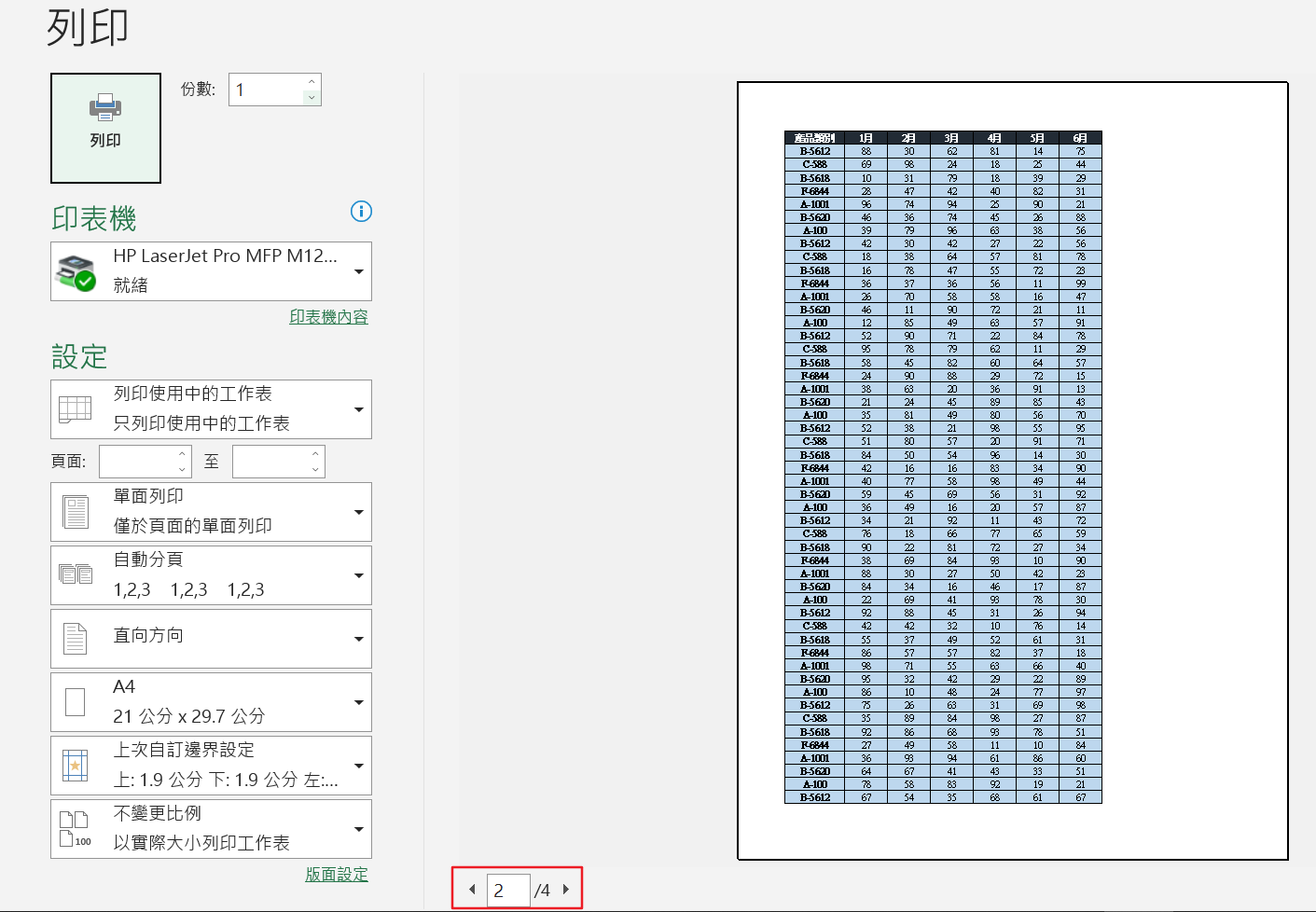
按照以上方法,就可以在每頁打印標題了,以下是動圖,您可以照著試試哦。
擡擡小手賞個5星吧?
單擊星星進行評價
平均分 0 / 5. 評價計數: 0
還沒有人評價哦~
抱歉喲~如果您覺得不好,可以聯絡我們進行質量提升喲!
期待您的反饋
麻煩告知我們該如何改進,謝謝!